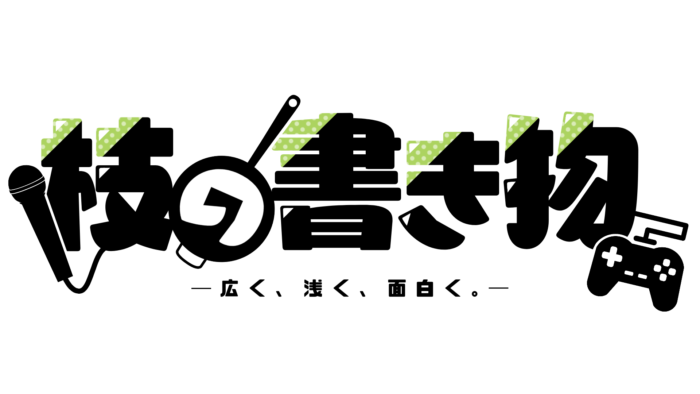枝と申します。
せっかく買ったStream Deck、皆さんは上手く使えていますか?買ったはいいけどマイクのミュートぐらいにしか使えていないという人もいるのでは無いでしょうか。
今回はそんなStream Deckで実際に私が使っている機能や使い方、さらにオススメのプラグインを紹介していきます。
目次
Stream Deckの使い方
OBS(配信用ソフト)の管理

まずは本来想定されているOBS配信での使い方です。
シーンの切り替えはもちろんマイクのオンオフ、BGMのフェードイン・フェードアウトまでもを画面のクリック無しで完結させることが出来ます。
ゲーム配信でとっさに待機画面に切り替えたい時、いちいちゲームにポーズをかけてOBSのウィンドウを開いて……という手間を省くことが出来るので、FPSゲームの実況なんかをする時には非常にオススメですね。
また、どのシーンコレクションから呼び出すかを個別に設定できるのも地味にありがたいところ。
Youtube用のシーンコレクションとツイキャス用のシーンコレクションを別で用意しておけば、コメント欄を表示するためのURLを毎回設定しなおさずに済みます。
パスワードの入力や定型文のコピペ

ログインの度に毎回パスワード入力を求められるサイトやゲームってありますよね(FF14とか)。
私は毎回打ち込むのが面倒なので、Stream Deckの「システム」欄から選べる「テキスト」でのペースト機能を使ってログインパスワードを入力しています。またブログ更新時に使う告知用の文章なんかもコピペ登録しています。
メモ帳に定型文を書き残してそれを毎回コピーする、なんて手間はこれで省けますね。
お気に入りのサイトを一発で開く

皆さんもお気に入りのサイトはブックマーク登録をしていると思いますが、その「ブックマークしたサイトを開く」という作業をさらに楽にするのがStream Deckのwebサイトを開く機能です。
自分は作業用BGMを24時間Youtube配信しているページを登録し、作業の時には一発で開けるようにしています。
押すだけでYoutubeの配信に直行できるのでホーム画面に出てくるオススメ動画に誘惑されることもありませんね。
音声出力ソースの切り替え

私は普段動画を見る時はスピーカーで、ゲームをする時はイヤホンでという使い分けをしているのですが、そんな時にStream Deckを使えばボタン一つで音声の出力先を変更できるので非常に便利です。
イヤホンの抜き差しもしなくてよいのでイヤホンジャックがゆるくなったり接続不良が起こる事もありません。
Stream Deckで使えるオススメ無料プラグイン
ここからはStream Deckで使えるオススメのプラグインを紹介。
……していくのですが、正直な話で言うと初期からインストールされている「マルチアクション」が有能過ぎるのでそんなにプラグインを増やす意義は感じません。
また、存在するプラグインと言ってもボタンの輝度を調整するとか何回押したかを計測できるカウンターとか反射神経を鍛えるゲームができるとかそんなのばっかりです。
なので「これが無いと生きていけない!」なんてプラグインは無いと思いますね。
CPU

そんな中でのオススメとして挙げられる一つがこのCPUというプラグイン。
これはStream Deckのボタン上にCPUの使用率を表示してくれるというプラグインです。まぁそのままですね。
ちなみにボタンをタップするとタスクマネージャーを呼び出すこともできます。
DTMをする人や描写の重いゲームなんかをやる人は参考ついでに入れてみるのも良いでしょう。
Audio Switcher

次に紹介するプラグインはAudio Switcherです。
これは先ほど説明した「音声出力ソースの切り替え」という作業をすぐさま行ってくれるプラグインです。
このプラグインだけは個人的に必須です。
ShadowPlay

最後に紹介するのはShadowPlayです。
NVIDIA製のグラボをお使いでない方はなんのこっちゃだと思いますが、要はスクショや録画を簡単にしてくれるソフトのホットキーを設定できるプラグインです。
「今の神プレイ見た?!」なんてシーンが良く起こるあなたにオススメ。
おわりに
という訳で今回はStream Deckで実際に私が使っている機能や使い方、さらにオススメのプラグインを紹介しました。
ストリーマー、DTMer、ゲーマーの皆さんは是非購入を検討してみてください。
ちょっとだけめんどくさいけどやらなきゃいけない作業が一気に減ると、日常のストレスも一気に減りますよ!